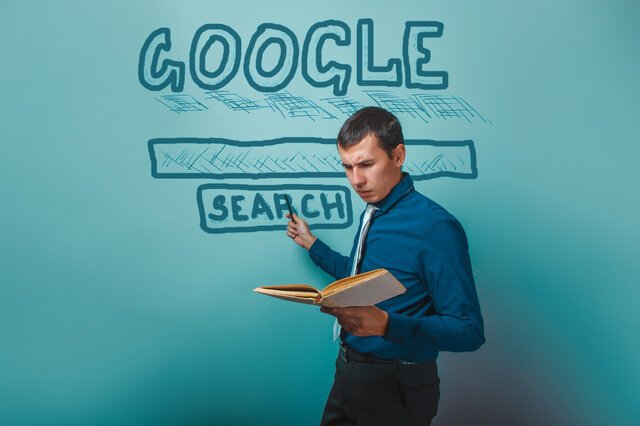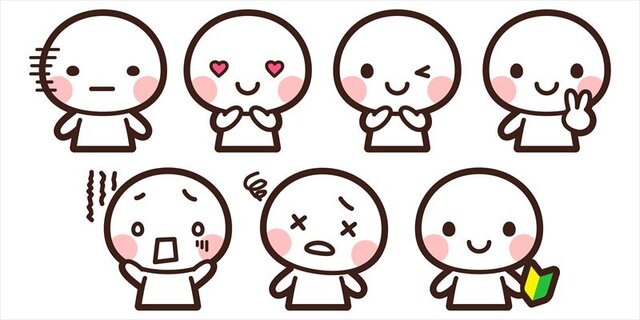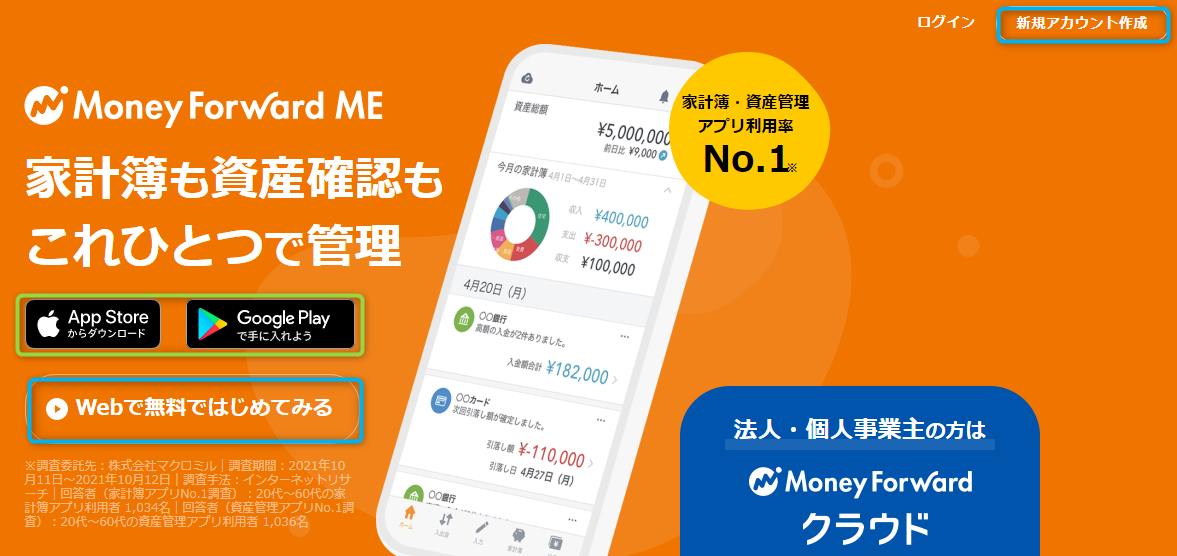
マネーフォワードMEの使い方を解説!家計簿アプリ初心者にもおすすめ
家計を管理するために便利なマネーフォワードMEをご存知ですか?銀行口座やクレジットカードを登録すると、自動化して家計簿を作成してくれるので収支の管理ができます。
キャッシュレス化の浸透で実際のお金に触れる機会が減り、金銭感覚がマヒすることも。
ここでは、家計管理のできるマネーフォワードMEの使い方を解説します。
【マネーフォワードMEの登録方法】
マネーフォワードMEを始めるには、アカウントを作成する必要があります。マネーフォワードMEのHPを見ると、Web版とアプリの両方で登録出来るようになっています。両方登録することで、同期させて自宅でも外でも家計が管理できるので便利です。
【step①アカウントの作成】
「新規アカウント作成」「Webで無料ではじめてみる」をクリック、もしくはスマホでアプリをダウンロードすると以下のような画面になります。
・Googleアカウント
・Appleアカウント
・Yahoo!アカウント
・メールアドレス
の、4つの中から選んで登録ができます。
性別、誕生日、都道府県、職業を入力すれば会員登録が簡単に完了します。
よく利用する金融機関とクレジットカードの項目へチェックを入れて、「同意して始める」をクリックすればOKです。
【step②ホーム画面の入力】
同意して始めるをクリックするとホーム画面が表示されるので、各項目を入力します。
ホーム画面の右上に「設定」ボタンがあるので、クリックするとプロフィール画面になります。マネーフォワードMEは無料版と有料版があって、プレミアムサービスの項目は無料版の人は触れないようになっています。
またモザイクがかかったり有料登録しないと見られません。
【step③資産の詳細を入力】
ホーム画面に戻って下へ進むと、以下のような画面が出てきます。各項目をクリックして詳細を見たりできるようになっています。
最近の入出金が管理できるほか、入出金を時系列でグラフで確認ができて分かりやすいです。金融機関やクレジットカードを登録すると自動でデータを抽出し閲覧ができます。
さらに進むとこんな感じです。総資産より下はプレミアムサービス会員しか見ることができないため、モザイクがかかっていて触ることはできません。
総資産の内訳を見ることができて、今週、今月、今年の増減を見比べることが可能です。
【マネーフォワードMEのアプリ版】
マネーフォワードMEはパソコンで登録しても、スマホも登録することで同期させていつでも何処に居ても家計の収支の管理ができるというメリットがあります。
また買い物の際にはレシートを撮影するだけで、内容を自動でデータ化してくれるのでノートに貼ったり書いたりする手間がないところも、家計簿アプリの魅力です。
【step①集計期間を設定する】
マネーフォワードMEのアプリ版であっても、基本的な入力方法は同じです。
初めに「ホーム画面」から家計簿の集計期間を設定します。設定のマークがあるのでクリックして、設定画面から「家計簿の集計期間」を選択します。
ここで家計簿の集計開始期間を設定すると管理ができるようになります。お給料日を開始期間にする人がほとんどで、区切りが良く管理がしやすいのでおすすめ。
【step②金融機関・クレジットカードの連携】
いつから家計簿を集計するのか期間を決めたら、次は自分が普段使っている金融機関やクレジットカードをアプリに連携させます。
パソコンで設定した人はそのデータが反映されるので、わざわざパソコンとアプリでそれぞれ設定する必要はありません。
マネーフォワードMEに対応している金融機関の数は2630社以上もあるので、ほとんどの人が連携ができると思います。
金融機関やクレジットカードを連携させると、保有しているカードのポイントも自動でデータ化してくれるので非常に便利です。
資産管理の際に金融機関の引き落とし日のお知らせや、通販サイトとの連携もできるようになっています。通販サイトはIDとパスワードを連携させることで自動化できます。
アプリ画面下側にアイコンマークがあります。「口座」をクリックして、右上にある「+」を選択してください。
そこから登録したい金融機関を選ぶと、金融機関自体からログインを求められます。その後、マネーフォワードMEへ情報を提供することに承諾すると、連携され成功すると画面が切り替わります。連携が成功して画面が切り替わったかしっかり確認しましょう。
また、資産の収支のデータがリアルタイムで反映されないことがあります。その際は慌てずに更新ボタンで手動更新して、最新のデータを確認してください。
【マネーフォワードMEの使い方を覚えて有料版も使ってみましょう】
家計の管理ができるマネーフォワードMEの使い方について詳しく解説しました。
マネーフォワードMEはパソコンとスマホの両方で使うことができます。片方でも使えますが両方登録して使うことで同期ができるので、自宅でも外でもいつでも収支の管理ができます。
金融機関、クレジットカード、ポイントカード、通販サイトなどの連携ができ、スマホはレシートの撮影だけでデータを読み取ってくれるので、貼ったり書いたりの手間も省けます。
まずは無料版を試してみて、気に入ったら有料版の登録を検討することがおすすめです。